Windows优化大师怎么检测电脑屏幕问题_ 怎么开启护眼模式
Windows优化大师作为一款强大的系统优化工具,不仅可以扫描电脑垃圾,检测电脑问题,还支持检测电脑屏幕是否有坏点或者漏光的情况,严重的屏幕问题非常影响我们的使用体验。接下来小编就教大家怎么通过Windows优化大师来检测屏幕问题吧。
Windows优化大师怎么检测电脑屏幕问题
1、打开Windows优化大师,然后点击硬件功能中的随便一个功能进入到硬件大师界面中。
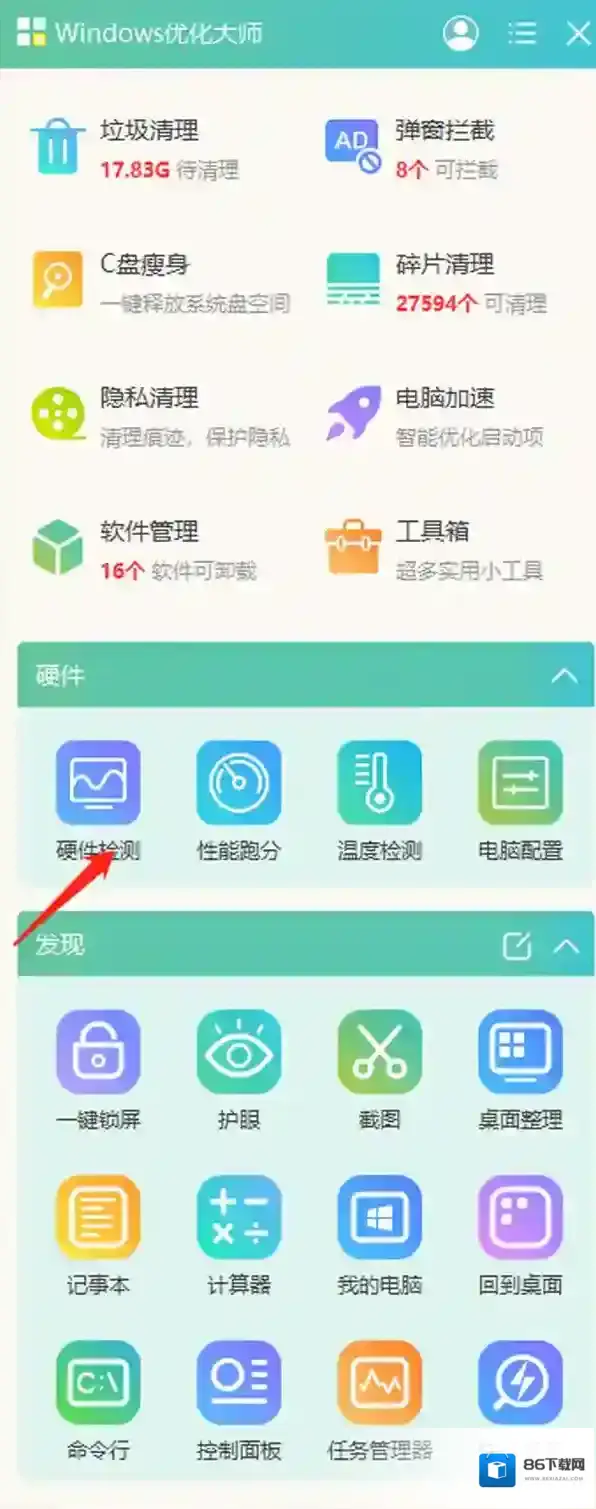
Windows优化大师优化大师
2、在硬件大师界面中,选择工具箱,点击屏幕检测。
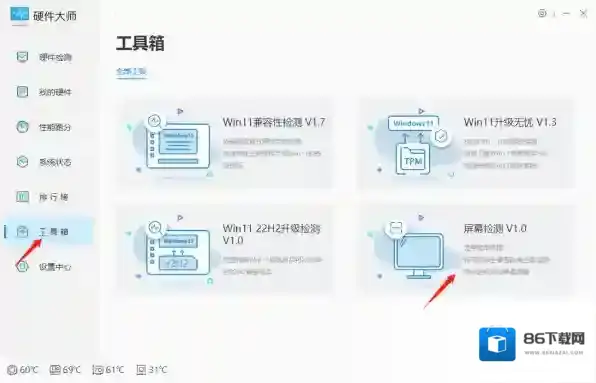
Windows优化大师颜色
3、软件就会进入检测状态,此时我们每点击一下鼠标,检测的颜色就会自动更换一种颜色。可以在其他颜色下清楚的看到屏幕是否有坏点或者漏光的情况。
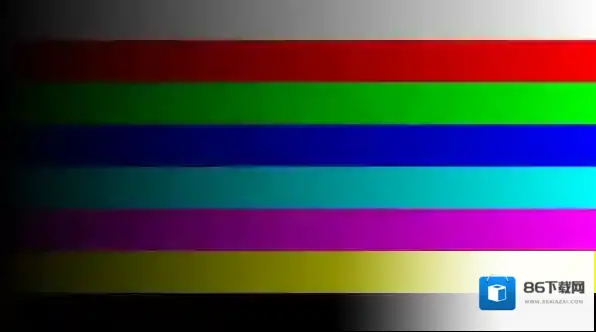
Windows优化大师就会
4、如果想要退出屏幕检测,直接按下键盘上的Esc进行退出即可。
Windows优化大师怎么开启护眼模式
1、点击Windows优化大师主页面的护眼。
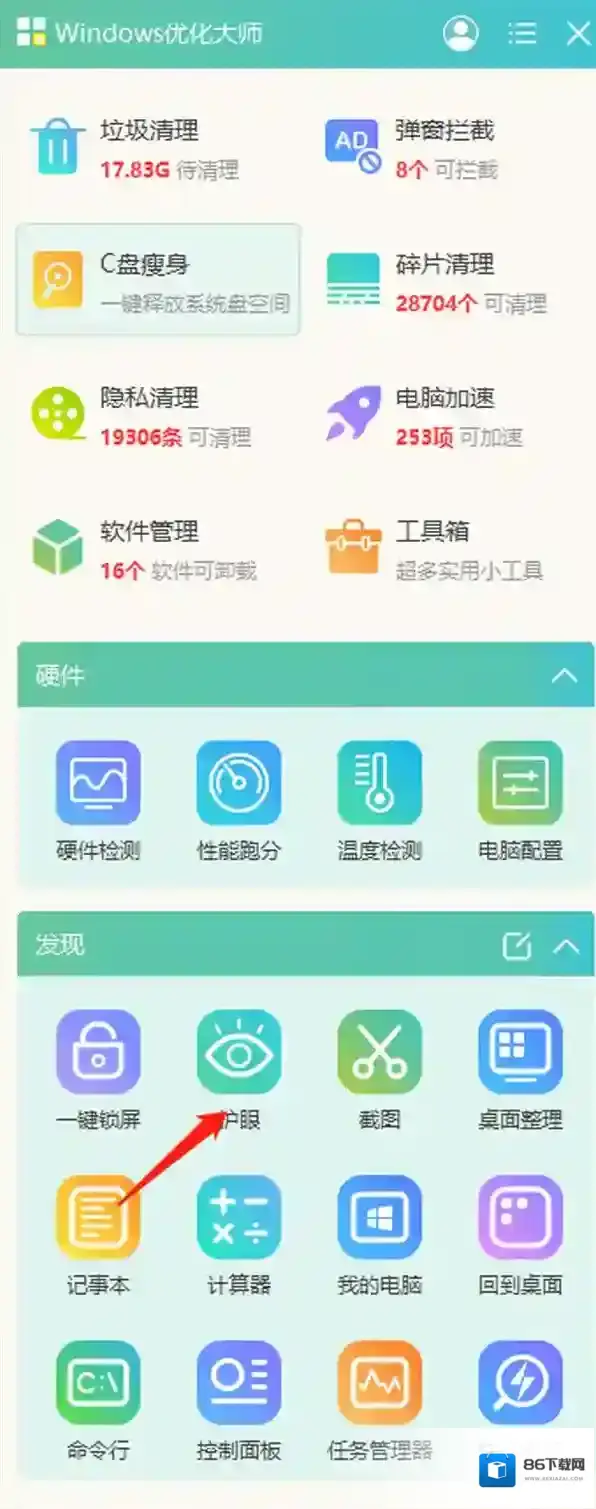
Windows优化大师怎么检测
2、开启蓝光过滤功能,过滤蓝光会使屏幕略微变暗。
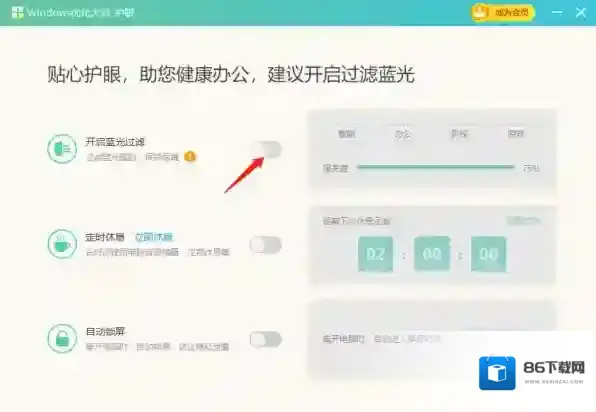
Windows优化大师怎么开启
3、可以选择不同的使用场景,不同场景屏幕颜色略有变化。也可以手动调节屏幕亮度。
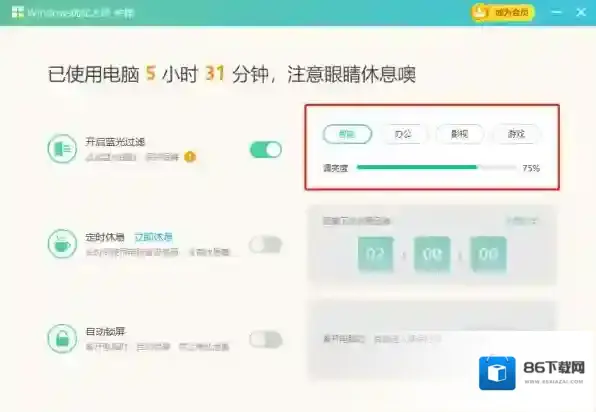
小编推荐
电脑C盘文件满了怎么清理不影响使用
什么软件可以很好的清理C盘
适合Win10的系统清理软件有哪些

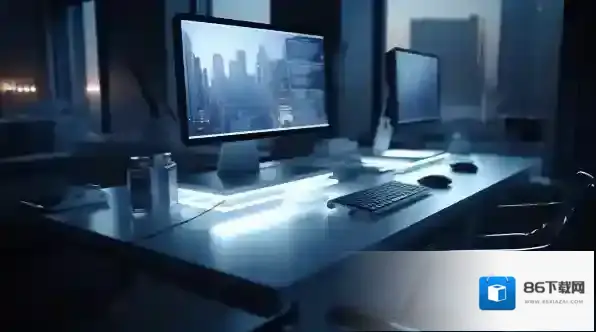
发表回复
评论列表 ( 0条)